win10系统使用“sfc /scannow”修好系统提示Windows资源保护无法打开修好服务的具体处理办法
当我们在使用win10系统的时候,如果电脑出现问题,比如系统错误或者缺少系统文件等情况,就可以使用“sfc /scannow”修复,可是有不少win10系统用户在使用“sfc /scannow”修复的时候,却提示Windows资源保护无法启动修复服务,该怎么办呢,下文将给大家讲解一下win10系统使用“sfc /scannow”修复系统提示Windows资源保护无法启动修复服务的具体解决方法。

1、按下win+R 打开运行,输入:services.msc 点击确定打开服务;
2、找到Windows Modules Installer,右击它,点击启动。
3、启动服务后重新尝试是否可以正常运行sfc /scannow命令,若不行则再次打开运行,输入:regedit 点击确定打开注册表;
4、展开HKEY_LOCAL_MACHINE\System\CurrentControlSet\Control,在Control右侧找到RegistrySizeLimit,如果没有的话,在右侧空白区右键点击新建—DWORD(32位-值),命名为RegistrySizeLimit;
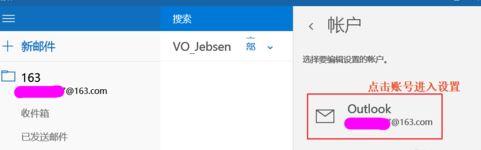
5、双击打开“RegistrySizeLimit”,点击“十六进制”,然后在左侧输入:ffffffff (8个f就对了不要多也不要少),点击确定保存设置;
6、设置完成后重启电脑,按下win+s打开小娜搜索cmd,在右键“管理员身份运行”,在命令提示符中执行SFC /SCANNOW命令即可解决问题!
经过上面的方法就可以解决win10系统使用“sfc /scannow”修复系统提示Windows资源保护无法启动修复服务这个问题了,希望以上教程内容可以帮助到大家。
推荐系统
电脑公司Ghost Win7 Sp1 装机万能版2022年5月(32位) 提供下载
语言:中文版系统大小:3.13GB系统类型:新萝卜家园 Ghost Win7 x64 SP1 极速版2022年4月(64位) 高速下载
语言:中文版系统大小:3.91GB系统类型:新萝卜家园 GhostWin7 SP1 电脑城极速稳定版2022年4月(32位) ISO镜像高速下载
语言:中文版系统大小:3.13GB系统类型:新萝卜家园 GhostWin7 SP1 电脑城极速稳定版2022年5月(32位) ISO镜像高速下载
语言:中文版系统大小:3.13GB系统类型:电脑公司Ghost Win7 x64 Sp1装机万能版2022年5月(64位) ISO镜像免费下载
语言:中文版系统大小:3.91GB系统类型:笔记本&台式机专用系统 GhostWin7 32位旗舰版2022年5月(32位) ISO镜像免费下载
语言:中文版系统大小:3.13GB系统类型:番茄花园GhostWin7 SP1电脑城极速装机版2022年5月(32位) 最新高速下载
语言:中文版系统大小:3.13GB系统类型:深度技术Ghost Win7 Sp1 电脑城万能装机版2022年5月(32位) ISO高速下载
语言:中文版系统大小:3.13GB系统类型:
相关文章
- WinXP系统怎样看显存?看显存的办法
- WinXP系统如何设置一台电脑2个显示器?
- WinXP系统Svchost.exe应用程序出错怎样办?
- WinXP提示系统管理员设置了系统策略防范进行此安装的办法
- WinXP系统QQ图标不见了怎样办?
- WinXP系统电脑图标变大了怎样处理?
- WinXP系统收藏夹备份的办法
- WinXP系统虚拟内存最小值太低怎样办?
- WinXP系统打开页面出现乱码的处理办法
- WinXP页面提示Sysfader iexplore.exe应用程序出错的处理办法
- 如何处理WinXP光驱自动弹出的问题?
- 为啥Word只能用安全模式打开?Word不用安全模式打开的办法
- WinXP组策略提示“MMC无法创建管理单元”怎样办?
- WinXP访问工作组计算机密码的办法
热门系统
热门文章
常用系统
- 1电脑公司 GhostXpSp3 电脑城装机版 2019年8月 ISO镜像高速下载
- 2新萝卜家园 Ghost XP SP3系统 电脑城极速纯净版 2020年3月 ISO镜像高速下载
- 3电脑公司Ghost Win8.1 x32 六一节 精选纯净版2021年6月(免激活) ISO镜像高速下载
- 4电脑公司 GhostXpSp3 六一节 电脑城装机版 2022年6月 ISO镜像高速下载
- 5电脑公司Ghost Win8.1 x32 精选纯净版2020年4月(免激活) ISO镜像高速下载
- 6雨林木风Ghost Win7 x64 SP1 极速装机版2020年10月(64位) 高速下载
- 7新萝卜家园电脑城专用系统 Windows10 x64 企业版2018年5月(64位) ISO镜像免费下载
- 8雨林木风系统 Ghost XP SP3 装机版 YN2019.04 ISO镜像免费下载
- 9深度技术 Windows 10 x64 企业版 电脑城装机版 版本1903 2021年9月(64位) 高速下载


















